Стварыце электронны подпіс і электронны подпіс : З распаўсюджваннем дыстанцыйнай працы з-за крызісу ў галіне аховы здароўя з'явіўся варыянт падпісваць дакументы дыстанцыйна стала неабходным для працягу адміністрацыйных і камерцыйных абменаў. Сапраўды, электронны подпіс мае такую ж юрыдычную каштоўнасць, як і ўласнаручны подпіс. Што такое электрычны подпіс? Якія бываюць розныя тыпы? Як падпісаць дакумент электронным подпісам? Вось усё, што вам трэба ведаць аб гэтым амбіцыйным дасье.
Тры чвэрці карыстальнікаў электроннага подпісу выкарыстоўваюць яго як на дакументах, атрыманых звонку, так і на ўнутраных дакументах. Згодна з гэтым даследаваннем, кампаніям неабходна падпісваць у электронным выглядзе ў асноўным гэтыя тры віды дакументаў: заказы на куплю - 69%, рахункі-фактуры і квітанцыі - 57%. Яны маюць рацыю! Робячы гэта, яны дадаткова абараняюць свае даныя, паколькі электронны подпіс электроннага рахунку дазваляе з упэўненасцю ідэнтыфікаваць падпісанта і гарантаваць цэласнасць дакумента. Нарэшце, дзяржаўныя рынкі на 50%. З моманту прыняцця ўказа ад 15 чэрвеня 2012 года для адказу на электронныя заяўкі на ўдзел у конкурсе на заключэнне дзяржаўных заказаў у абавязковым парадку неабходна наяўнасць сертыфіката электроннага лічбавага подпісу, які адпавядае патрабаванням дзеючага стандарту.
Змест
Што такое электронны подпіс?
Электронны подпіс - гэта тэхнічны працэс, які дазваляе прывязаць вызначаных падпісантаў да дакумента і яго зацвярджэнне такая, што ў прынцыпе, уласнаручны подпіс. Гэты працэс гарантуе цэласнасць падпісаных дакументаў (юрыдычных дакументаў, файлаў, даных і г.д.). Такім чынам, адсканаваны ўласнаручны подпіс павінен адпавядаць пэўным патрабаванням цэласнасці і ідэнтыфікацыі. лічыцца электронным подпісам у юрыдычным сэнсе гэтага слова.
Каб стварыць лічбавы подпіс, неабходна атрымаць сертыфікат подпісу, што пацвярджае вашу асобу. Калі вы адпраўляеце макрас або дакумент з лічбавым подпісам, вы таксама адпраўляеце свой сертыфікат і адкрыты ключ. Сертыфікаты выдаюцца цэнтрам сертыфікацыі і, як і вадзіцельскае пасведчанне, могуць быць ануляваны. Сертыфікат звычайна дзейнічае адзін год, пасля чаго падпісант павінен аднавіць або атрымаць новы сертыфікат для подпісу, каб усталяваць асобу.
Орган па сертыфікацыі - Сертыфікацыйны орган - гэта суб'ект, падобны да натарыяльнай канторы. Ён выдае лічбавыя сертыфікаты, падпісвае іх, каб праверыць іх сапраўднасць, і адсочвае сертыфікаты, якія былі адкліканыя або тэрмін дзеяння якіх скончыўся.
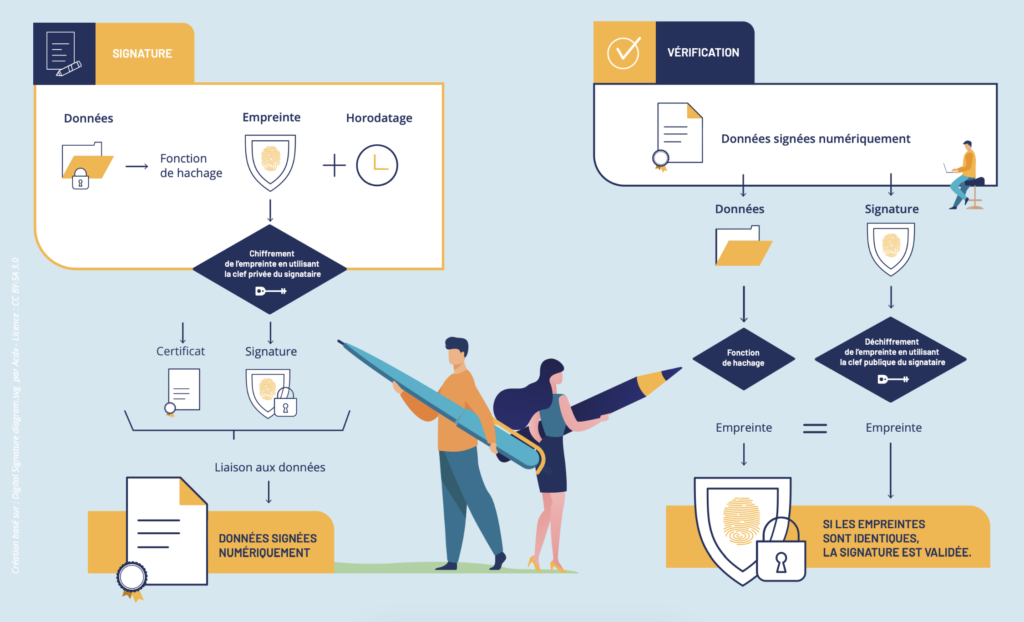
Тэхналагічнае вызначэнне подпісу
Тэхнічны працэс электроннага подпісу заснаваны на а электронны сертыфікат, выдадзены Цэнтрам сертыфікацыі. Гэта адказвае за працэс выдачы сертыфіката, калі праверка ідэнтычнасці была праведзена іншым суб'ектам (напрыклад, органам рэгістрацыі). Ён таксама адказвае за захаванне і публікацыю спісу ануляваных сертыфікатаў, якія ён выдаў. Пасля выдачы сертыфікат змяшчае ключы для забеспячэння сапраўднасці падпісанага дакумента, а таксама яго цэласнасці. Яго ключы вядомыя як ключы шыфравання (закрыты ключ) і дэшыфравання (адкрыты ключ).
Цэнтр па сертыфікацыі
Хто будзе выдаваць пасведчанне? Гэта орган па сертыфікацыі, якім можа быць кампанія або арганізацыя. Яна дастаўляе электронны сертыфікат для пацверджання асобы юрыдычных або фізічных асоб. Орган па сертыфікацыі дзейнічае ад яго імя альбо:
- Унутрана: выкарыстанне існуючага сертыфіката для стварэння бэйджаў доступу, карт дэшыфравання або электронных подпісаў для членаў сваёй арганізацыі.
- Знешне: шляхам выдачы сертыфікатаў, якія дазваляюць выкарыстоўваць электронны подпіс з яго гандлёвымі прадстаўнікамі з дапамогай загадзя створанага і папярэдне пацверджанага пагаднення.
Але ён таксама можа дзейнічаць ад імя трэціх асоб як прызнаная давераная трэцяя асоба:
- На нацыянальным узроўні (у Францыі прызнаны ANSSI): ён становіцца PSCO, які адпавядае нацыянальнаму стандарту (RGS-General Safety Standard).
- На еўрапейскім узроўні (з захаваннем патрабаванняў рэгламенту eIDAS): гэта PSCQ, які адпавядае еўрапейскаму стандарту (праз ANSSI, які з'яўляецца наглядным органам у Францыі). Звярніце ўвагу, што еўрапейскі і нацыянальны стандарты не супадаюць.
- На міжнародным узроўні: няма міжнародна прызнаных патрабаванняў. Падыход будзе палягаць у тым, каб вызначыць, ці існуюць пагадненні аб перакрыжаваным прызнанні паміж нацыянальнымі або еўрапейскімі пастаўшчыкамі і замежнай краінай.
Тады гэта чыста прыватная ініцыятыва, і працэс трэба будзе паўтараць у залежнасці ад эвалюцыі правілаў з аднаго або іншага боку.
Рынак лічбавых подпісаў
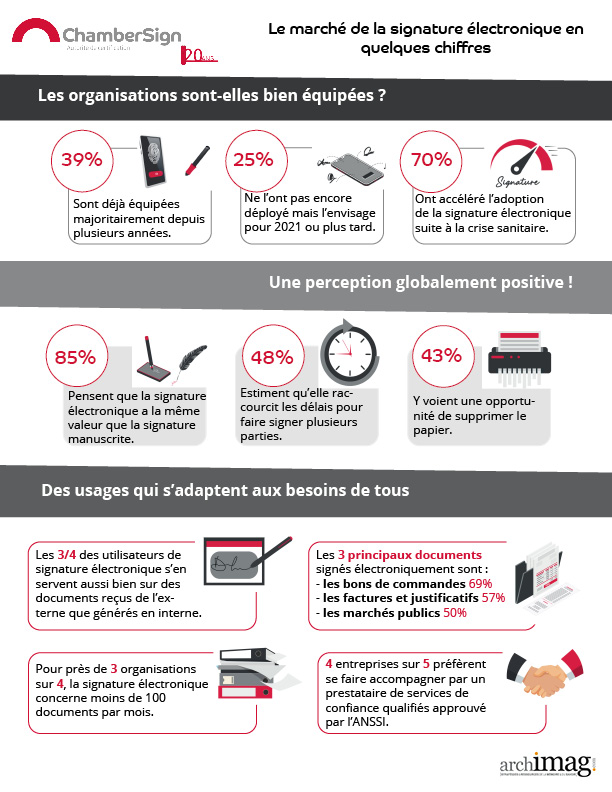
Позірк в спецыялістаў у дачыненні да лічбавай подпісы вельмі пазітыўна. 85% лічаць, што электронны подпіс мае такую ж каштоўнасць, як і ўласнаручны подпіс. Сапраўды, гэта правільна. Амаль у трох з чатырох арганізацый электронны подпіс датычыцца менш за 100 дакументаў у месяц. Чатыры з пяці кампаній аддаюць перавагу падтрымлівацца кваліфікаваным пастаўшчыком даверных паслуг, зацверджаным ANSSI.
Але гэтыя намаганні па аблічбоўцы, на думку рэспандэнтаў, выглядаюць нераўнамерна ў залежнасці ад памеру разгляданых кампаній: 41% - гэта МСП, 53% - сярэднія кампаніі і толькі 25% - вельмі малы бізнес. Аднак рашэнні электроннага подпісу простыя ў рэалізацыі, а іх кошт вельмі прымальная.
Электронны подпіс мае юрыдычную каштоўнасць з моманту ўступлення ў сілу закона № 2000-230 ад 13 сакавіка 2000 г. Гэта сведчыць аб тым, што лічбавы подпіс прадугледжвае згоду падпісанта такім жа чынам, як і ўласнаручны подпіс.
Лепшыя рашэнні для стварэння электроннай подпісы
для лічбавай падпіскай дагавор арэнды або нават набыццё нерухомасці, і каб яна мела юрыдычную каштоўнасць, вы павінны прайсці праз давераную трэцюю асобу. Многія кампаніі маюць ліцэнзію на правядзенне юрыдычнай праверкі бяспекі, транзакцый і аперацый па захоўванні. Калі кожны з іх прапануе сваё рашэнне, больш-менш складанае або простае ў выкарыстанні, іх падыход адносна падобны: працэдура трохі падобная на онлайн-пакупку з аўтэнтыфікацыяй праз сакрэтны код па SMS. Гэты працэс выглядае наступным чынам:
- Вы выкарыстоўваеце свае ўліковыя даныя для падключэння ў Інтэрнэце да сайта даверанай трэцяй асобы, або ў выпадку кваліфікаванай праверкі асобы, або нават вашага электроннага ключа.
- Вы дадаеце дакумент для подпісу (word, PDF і г.д.).
- Вы запрашаеце падпісантаў, увёўшы іх кантактныя дадзеныя (у прыватнасці, нумар мабільнага).
- Кожны падпісант атрымае апавяшчэнне аб подпісе па электроннай пошце і код, дасланы па SMS, каб забяспечыць бяспеку подпісу.
Пры гэтым існуе некалькі онлайн-інструментаў, якія прапануюць паслугу стварэння электроннага подпісу і кіравання электроннымі транзакцыямі, вядома, некаторыя з іх платныя, іншыя бясплатныя з абмежаваннямі па ўзроўні даступных функцый. У наступным спісе мы дзелімся з вамі спісам лепшых рашэнняў для стварэння электроннага подпісу, які ўключае ў сябе тыя, якія прапанавалі актыватары France Num.
1. ПРАДАВАЦЬ І ПАДПІСАВАЦЬ (Oodrive)
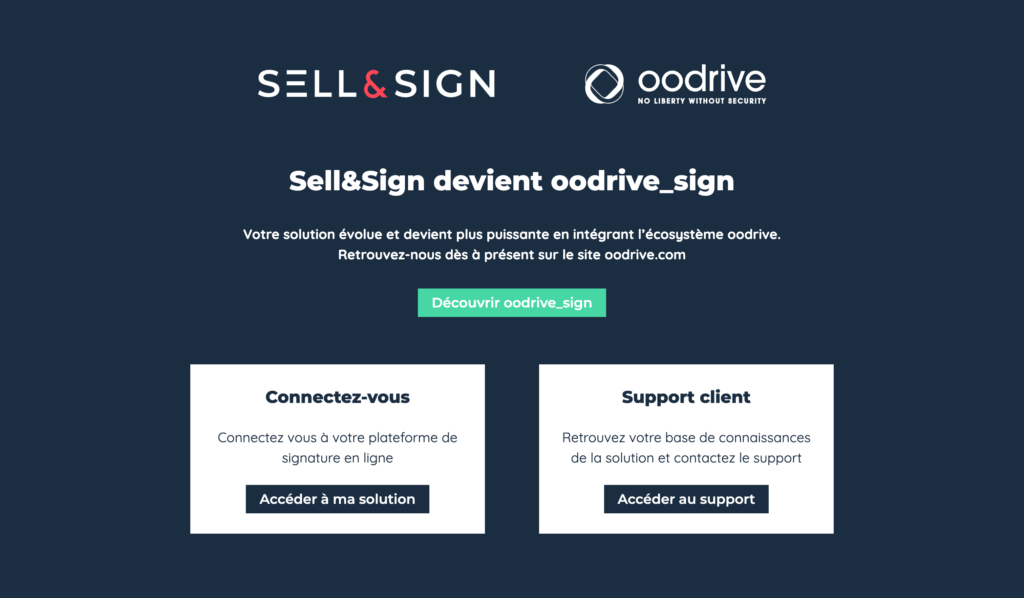
Sell & Sign - гэта французскае стварэнне, прыдуманае і распрацаванае ў Марсэлі, у самым цэнтры Старога порта. Кампанія прапануе а поўнае рашэнне для стварэння электроннага подпісу, уключаючы алічбоўку кантрактаў, іх адпаведнасць, збор даных, а таксама магчымасць падпісання дакументаў дыстанцыйна, твар у твар або анлайн. Sell & Sign вылучаецца сярод канкурэнтаў тым, што дазваляе персаналізаваць зменныя палі (Smartfields) для ўстаўлення ў алічбаваныя дакументы і дазваляе падпісваць дакументы тварам да твару, нават без падлучэння да Інтэрнэту, дзякуючы аўтаномнаму рэжыму.
Sell & Sign - гэта актыватар France Num. Гэта французскае рашэнне для электроннага подпісу прапануе уваходную прапанову, прызначаную для вельмі малых прадпрыемстваў, ад € 9,90 без падатку ў месяц за 5 подпісаў (і 1,99 без падатку за дадатковы подпіс). Больш поўныя прапановы даступныя па запыце. Sell & Sign таксама прапануе інтэграцыю свайго рашэння ў рашэнні, якія выкарыстоўваюцца яго кліентамі.
2. DocuSign
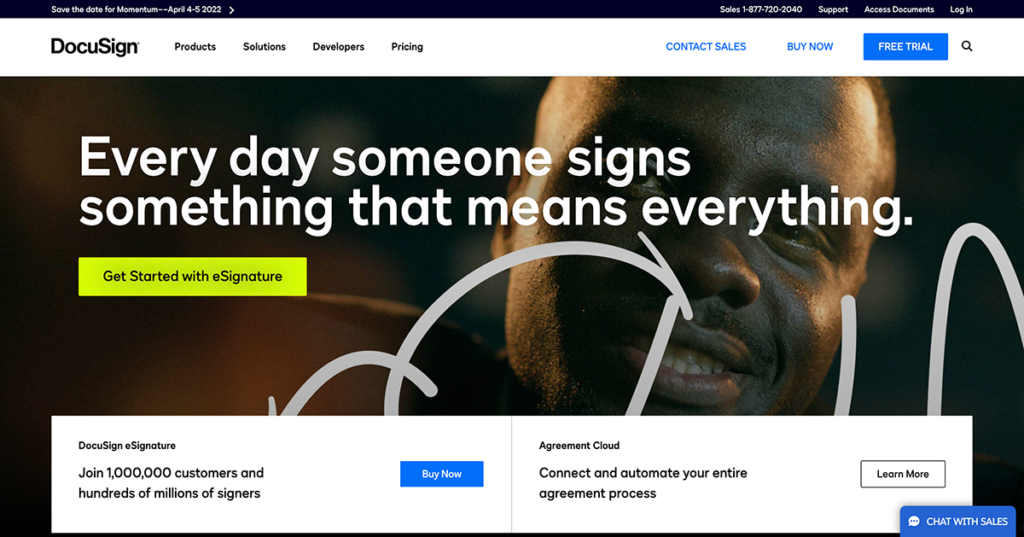
З больш чым 250 мільёнамі карыстальнікаў, DocuSign з'яўляецца адным з лепшых рашэнняў для стварэння электроннага подпісу, але і найбольш гнуткі.
DocuSign прадстаўляе сябе як «самае шырока выкарыстоўванае рашэнне для электроннага подпісу ў свеце». І папулярнасць яго не выпадковая: інструмент, які можна выкарыстоўваць як на камп’ютары, так і на смартфоне, дазваляе з лёгкасцю падпісваць і падпісваць любы дакумент. Кошт: ад 9 еўра ў месяц (абмежавана 5 дакументамі ў месяц).
3. Вы падпісваеце
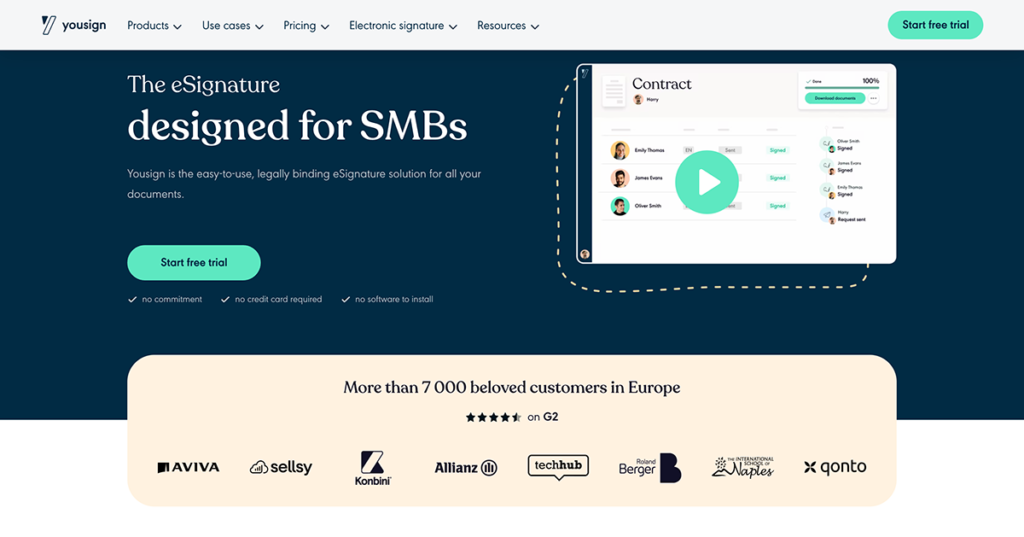
Yousign, прызначаны перш за ўсё для каманд больш-менш вялікага памеру, не толькі дазваляе падпісваць у Інтэрнэце, але і арганізоўваць звязаныя працэсы, прызначаючы ролі падпісанта, зацвярджальніка і г.д. або шляхам аўтаматычнага перазапуску людзей, якія яшчэ не падпісалі.
просты ў доступе інструмент, які дазваляе адпраўляць, падпісваць і правяраць электронныя дакументы з любога месца. Акрамя таго, Yousign - гэта 100% французская структура. Кошт: Ад 25 € у месяц за карыстальніка.
4. Знак Adobe
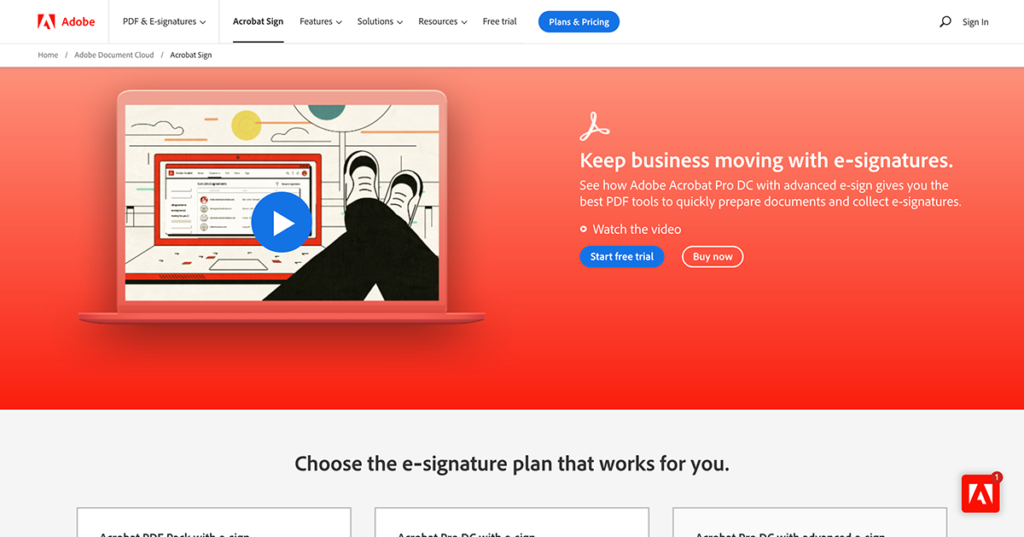
Гіганцкая Adobe, Стваральнік фармату pdf, таксама прысутнічае ў сектары электронных подпісаў з Adobe Sign. Гэты сэрвіс прапануе сваім карыстальнікам шэраг цікавых функцый для віртуальнай адпраўкі і падпісання дакументаў. Яна таксама ўключае ў сябе паслугу аўтэнтыфікацыі, якая гарантуе юрыдычную сапраўднасць подпісаў. Кошт: ад 17 € у месяц.
5. LiveConsent
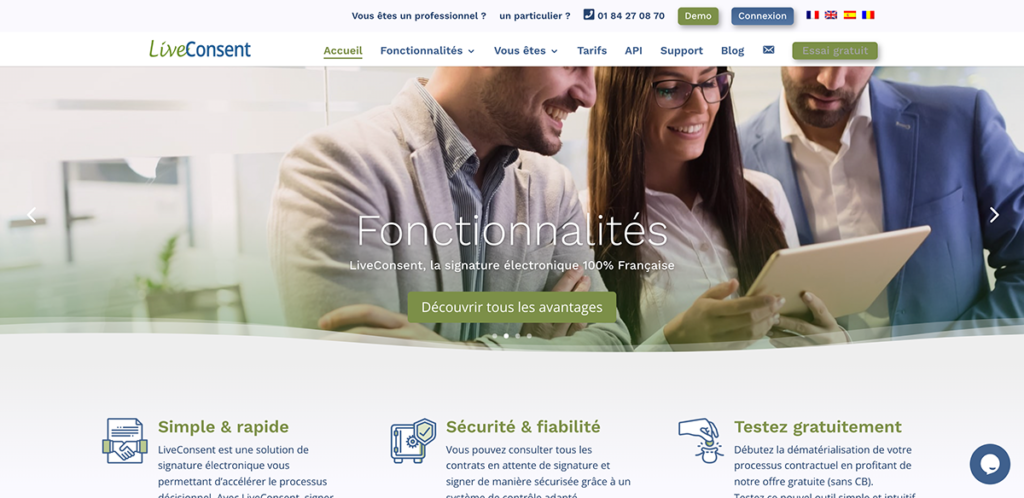
Французскае рашэнне для электроннага подпісу LiveConsent прапануе базавы доступ ад 7 еўра ў месяц. Лічыце 19 еўра за поўную версію. Просты інтэрфейс просты ў выкарыстанні. Гэты сэрвіс таксама прапануе API, які дазваляе звязаць рашэнне з вашым вэб-сайтам, вашымі праграмамі або праграмным забеспячэннем (напрыклад, для вашых каціровак і рахункаў-фактур).
6. Вечны знак
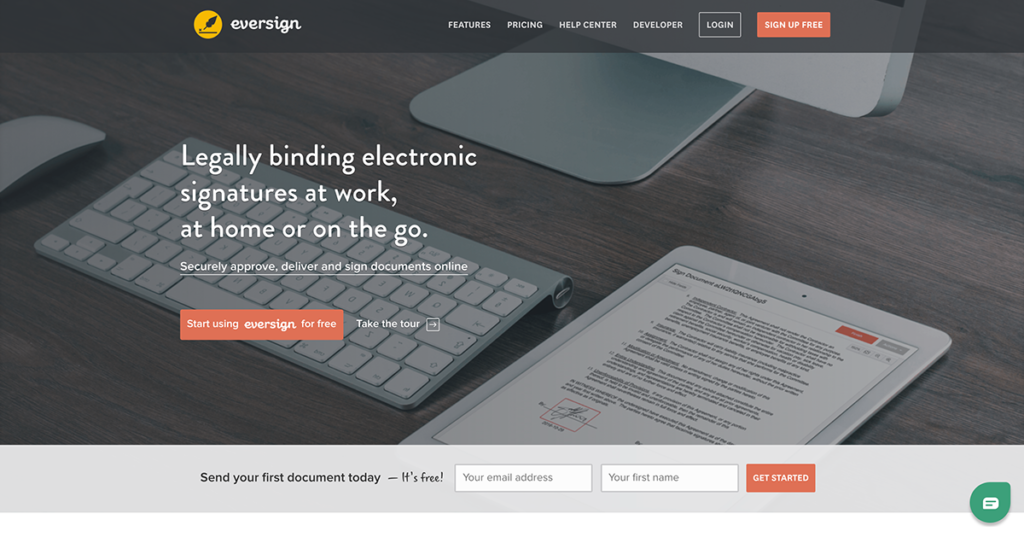
Eversign - гэта праграмнае забеспячэнне для электроннага подпісу, якое забяспечвае МСП і буйны бізнес бяспечную платформу, з якой яны могуць зацвярджаць, дастаўляць і падпісваць юрыдычна абавязковыя дакументы ў Інтэрнэце. Галоўнай перавагай гэтага сэрвісу з'яўляецца аўтаматызацыя, якая дае магчымасць падпісваць дакументы пакетамі а таксама прапануе інтэграцыю з некалькімі знешнімі сэрвісамі, а менавіта з Google Drive, Dropbox і г.д. Eversign з'яўляецца каштоўным рашэннем для электроннай подпісы з-за сваёй эрганомікі і функцый, даступных для ўсіх. Кошт: ёсць бясплатная версія, абмежаваная 5 дакументамі ў месяц. Платныя планы пачынаюцца ад 9 долараў у месяц.
7. UniverSign
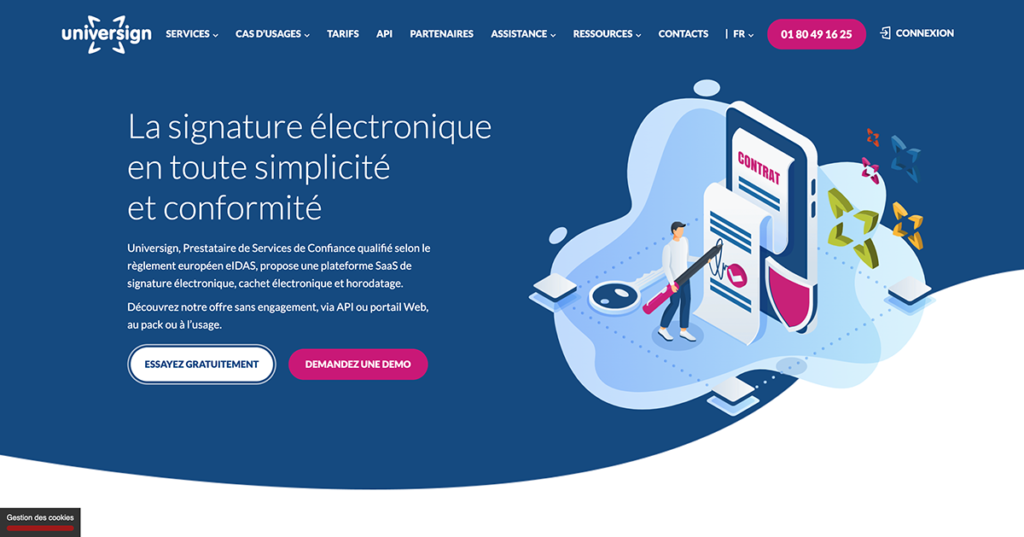
Universign - гэта выбар у нашым спісе лепшых рашэнняў для лічбавых подпісаў. Кваліфікаваны пастаўшчык даверных паслуг у адпаведнасці з еўрапейскім рэгламентам eIDAS, Universign прапануе платформу SaaS для электроннага подпісу, электроннай пячаткі і штампа часу. Вы зразумееце, у адрозненне ад некаторых сваіх канкурэнтаў, Universign з'яўляецца абнадзейлівым рашэннем. Яго просты і неабгрунтаваны інтэрфейс дазваляе карыстачу перайсці непасрэдна да справы, і кожная праблема, здаецца, мае сваё рашэнне. Кошт: ад 45 € за пачак з 25 подпісаў.
8. Значыць Ну
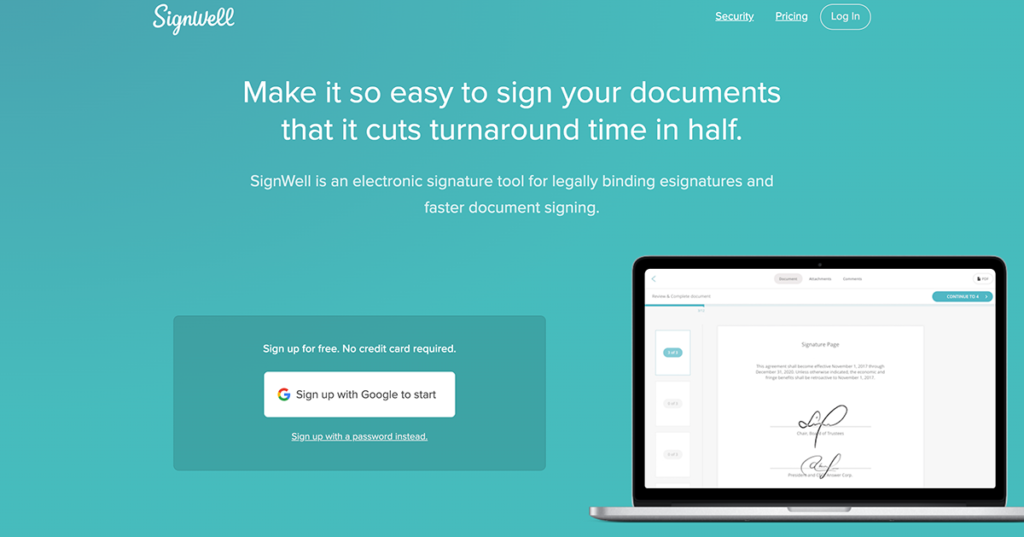
Простыя, бяспечныя і законныя рашэнні для электроннага подпісу ў адным: вось што прапануе SignWell (Docsketch), лёгкі ў доступе інструмент, які дазваляе адпраўляць, падпісвайце і правярайце свае электронныя дакументы з любога месца з бясплатным планам. Кошт: бясплатная версія абмежаваная 3 дакументамі ў месяц.
9. Падпішыцеся лёгка
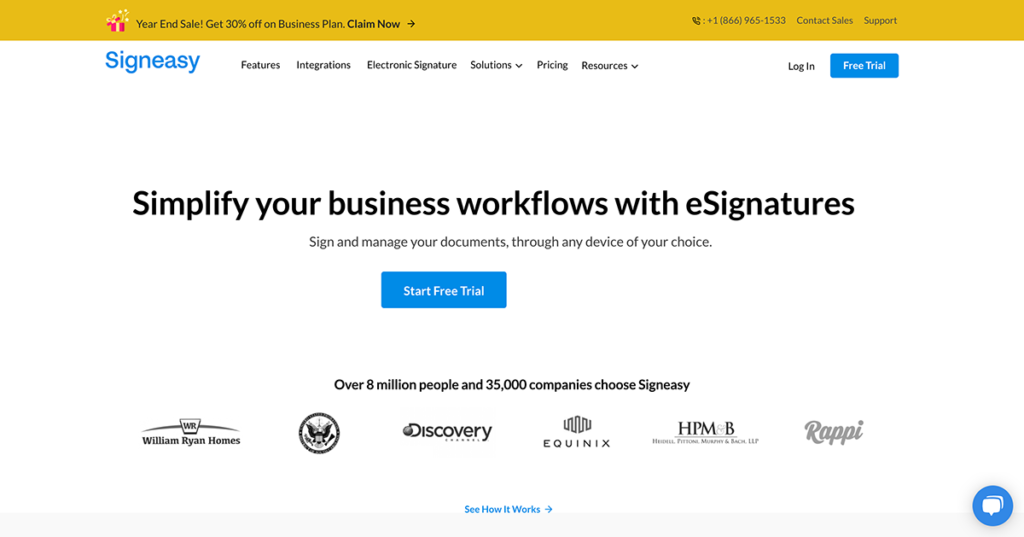
SignEasy - гэта просты спосаб падпісання дакументаў і адпраўкі іх на подпіс. З SignEasy подпісы з'яўляюцца юрыдычна абавязковымі і падтрымліваюцца лічбавай праверкай. SignEasy - гэта інструмент для ідэальны лічбавы подпіс для тых, хто заўсёды ў дарозе. Кошт: ад 149 даляраў у год.
10. GetAccept
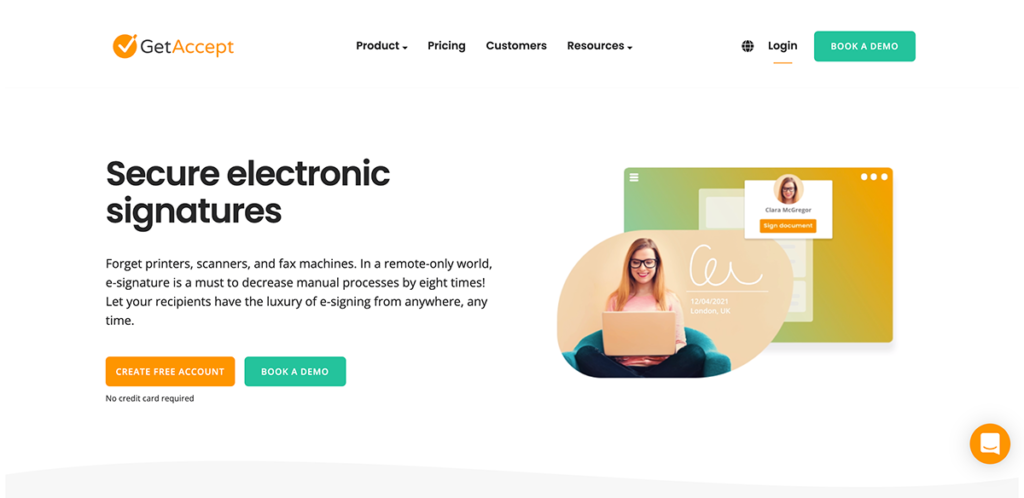
У Інтэрнэце з 2018 года GetAccept абяцае вам лёгкасць і хуткасць падпісання дакументаў у Інтэрнэце. Акрамя таго, ён прапануе бясплатную пробную версію, каб ацаніць розныя функцыі.
Дадайце лічбавыя подпісы ў Word, Excel або PowerPoint
Une нябачны лічбавы подпіс гарантуе сапраўднасць, цэласнасць і паходжанне дакумента. Вы можаце дадаваць нябачныя лічбавыя подпісы ў дакументы Word, электронныя табліцы Excel і прэзентацыі PowerPoint. Кнопка Подпісы з'яўляецца ўнізе падпісаных дакументаў. Акрамя таго, для гэтых дакументаў інфармацыя аб подпісе з'яўляецца ў раздзеле Інфармацыя, які з'яўляецца пасля націску на ўкладку Файл.
- Перайдзіце на ўкладку Выява.
- Націсніце на Інфармацыя.
- Націсніце на Абараніце дакумент, Абараніце працоўную кніжку ou Абараніце прэзентацыю.
- Націсніце на Дадаць лічбавы подпіс.
- Прачытайце паведамленне Word, Excel або PowerPoint, а затым націсніце OK.
- У дыялогавым акне знак, у зоне Мэта падпісання гэтага дакумента, пакажыце прычыну.
- Націсніце на знак.
Пасля таго, як файл будзе падпісаны лічбавым подпісам, з'яўляецца кнопка «Подпісы», і файл становіцца даступным толькі для чытання, каб прадухіліць любыя змены.
чытайце: Топ - 5 лепшых бясплатных канвэртараў PDF у Word без ўстаноўкі
Падпісаць дакумент Word на кампутары
Калі вы плануеце раздрукаваць свой дакумент, гэта рашэнне хутка і проста. Фактычна, функцыя «Родок подпісу» дадае прабел да вашага дакумента, што дазваляе вам падпісаць друкаваны дакумент. Аднак у цяперашні час гэты метад даступны толькі ў Word для Windows. Калі вы працуеце на Mac або ў Word у Інтэрнэце, або калі вы аддаеце перавагу дадаць хуткі рукапісны подпіс непасрэдна ў Word Windows без мер бяспекі, глядзіце наш раздзел Устаўка ўласнаручнага подпісу.
- Запусціце Word для Windows і адкрыйце дакумент, у які вы хочаце дадаць подпіс.
- На стужцы функцый пстрыкніце ўкладку устаўка.
- Націсніце на Подпіс у раздзеле Тэкст.
- Акно пад назвай Канфігурацыя подпісаў адлюстроўваецца. Запоўніце карысныя інфармацыйныя палі: імя падпісанта, функцыя / назва і г.д. Націсніце на кнопку OK каб праверыць і закрыць акно.
- Затым у вашым дакуменце з'явіцца поле для подпісу. Вы можаце размясціць яго дзе заўгодна. Калі подпіс выбрана, выкарыстоўвайце, напрыклад, кнопкі Выраўнаваць злева, справа ou Цэнтр ўкладка дабро запрашаем каб размясціць яго.
- Усё, што вам трэба зрабіць, гэта раздрукаваць дакумент, каб падпісаць яго ўручную, або захаваць яго - у фармаце docx - для інтэграцыі лічбавага подпісу.
Падпішыце дакумент Word на Android або iPhone
З дапамогай гэтага метаду вы можаце лёгка запоўніць і падпісваць PDF-формы, атрыманыя па электроннай пошце непасрэдна з вашага смартфона. Для гэтага нам трэба будзе загрузіць і ўсталяваць Adobe Fill & Sign на ваш смартфон. Прапануецца бясплатна і даступны на абодвух IOS што далей Android.
На галоўнай старонцы прыкладання націсніце Выберыце форму для запаўнення, а затым выберыце крыніцу дакумента. Для маніпулявання, маштабавання і перамяшчэння па форме заўсёды выкарыстоўвайце два пальцы.
Adobe Fill & Sign дазваляе ставіць уласнаручны подпіс на дакументах, якія вы запаўняеце. Націсніце на значок подпісы ўнізе экрана, каб Стварыце новы подпіс. Акно Adobe Fill & Sign павінна змяніцца ў альбомны фармат. Пальцам намалюйце подпіс, пераканаўшыся, што вы выкарыстоўваеце базавую лінію, і націсніце Скончылася. Перамясціце подпіс у адведзенае для гэтага поле і, пры неабходнасці, адрэгулюйце яго памер з дапамогай значка, які паказвае двухбаковую стрэлку.
Калі ваш дакумент будзе цалкам запоўнены, націсніце "Гатова", каб захаваць яго ў дадатку, або націсніце кнопку "Абагульваць", каб адправіць яго па электроннай пошце.
Як падпісаць лічбавы файл PDF?
Каб падпісаць файл або форму PDF, вы можаце ўвесці або прасачыць свой рукапісны подпіс або ўставіць яго выяву. Вы таксама можаце дадаць тэкст, уключаючы сваё імя, кампанію, назву або дату. Калі вы захоўваеце PDF-файл, подпіс і тэкст становяцца яго часткай.
- Адкрыйце дакумент або форму PDF, каб падпісаць.
- Націсніце на значок подпісы на панэлі інструментаў. Вы таксама можаце выбраць «Інструменты»> «Запоўніць і падпісаць» або націснуць «Запоўніць і падпісаць» на правай панэлі.
- У якое з'явілася акне націсніце Запоўніць і падпісаць.
- Палі формы вызначаюцца аўтаматычна. Навядзіце курсор мышы на адну з іх, каб выявіць сінюю вобласць. Пстрыкніце ў любым месцы сіняй вобласці, курсор будзе аўтаматычна размешчаны ў патрэбным месцы. Увядзіце тэкст, каб запоўніць поле.
Вы можаце выбраць колер, якім будзе запоўнена форма PDF. Націсніце кнопку колеру ў меню Fill & Sign і выберыце колер. Па змаўчанні колер подпісу чорны. Каб захаваць колер подпісу па змаўчанні, пераканайцеся, што параметр Захоўваць арыгінальны колер подпісу зняты.
Зрабіце подпіс на дакуменце PDF без яго друку
Адкрыйце праграмнае забеспячэнне і дакумент, які вы хочаце падпісаць. Выберыце значок у форме а пяро пяро, або перайдзіце ў раздзел «Інструменты» і абярыце «Запоўніць і падпісаць».
Перш чым падпісаць дакумент, вы павінны стварыць подпіс, калі гэта яшчэ не зроблена. Выберыце " знак "Тады ўверсе вашага дакумента" Дадаць подпіс".
У вас ёсць тры магчымасці: " Конус "Дазваляе напісаць сваё імя, якое з'яўляецца рукапісным спосабам у дакуменце", маляваць »Дазваляе вам падпісваць, як вы б з дапамогай ручкі, але з дапамогай кампутарнай мышы, і вы, нарэшце, можаце подпіс імпарту выконваецца папярэдне ручкай на аркушы белай паперы, які вы ўжо аблічбавалі на сваім кампутары. Можна зарэгістраваць некалькі відаў подпісаў.
Пасля таго, як дакумент падпісаны, зноў абярыце значок аўтаручкі, і вы ўбачыце ўсе захаваныя подпісы. Выберыце той, які вы хочаце выкарыстоўваць, і націсніце там, дзе патрабуецца ваш подпіс.
Што гарантуе лічбавы подпіс?
- сапраўднасць. Падпісант пацвярджаецца такім.
- цэласнасць. Змест дакумента не быў зменены і не падроблены з моманту яго лічбавага подпісу.
- Неадказнасць. Дакажыце ўсім бакам паходжанне падпісанага кантэнту. Тэрмін адмова адносіцца да акту падпісанта, які адхіляе любую сувязь з падпісаным кантэнтам.
- Электроннае натарыяльнае засведчанне. У некаторых выпадках подпісы, устаўленыя ў файлы Word, Excel або PowerPoint і пазначаныя бяспечным серверам часу, маюць значэнне электроннага натарыяльнага засведчання.
Глядзі таксама: 10 лепшых альтэрнатыў Monday.com для кіравання вашымі праектамі & Swiss Transfer - Лепшы бяспечны інструмент для перадачы вялікіх файлаў
Каб забяспечыць гэтыя гарантыі, стваральнік кантэнту павінен падпісаць яго лічбавым подпісам, які адпавядае наступным крытэрам:
- Лічбавы подпіс сапраўдны.
- Сертыфікат, звязаны з лічбавым подпісам, дзейнічае (не мінуў).
- Асоба або кампанія, якая падпісала падпіску, таксама вядомая як «выдавец», зацверджана.Важна: Падпісаныя дакументы з сапраўдным штампам часу лічацца сапраўднымі подпісамі незалежна ад узросту або статусу анулявання пасведчання аб падпісанні.
- Сертыфікат, звязаны з лічбавым подпісам, выдаецца выдаўцу, які падпісвае, прызнаным цэнтрам сертыфікацыі.
Напрыканцы варта адзначыць, што законам устаноўлены ўмовы дзеяння электроннага подпісу. Гэта патрабуе наяўнасці «надзейнага працэсу ідэнтыфікацыі», гэта значыць, што ён павінен даць магчымасць: гарантаваць асобу падпісанта; гарантаваць цэласнасць дакумента, гэта значыць даказаць, што падпісаны дакумент не быў зменены.
Не забудзьцеся падзяліцца артыкулам у Facebook і Twitter!



